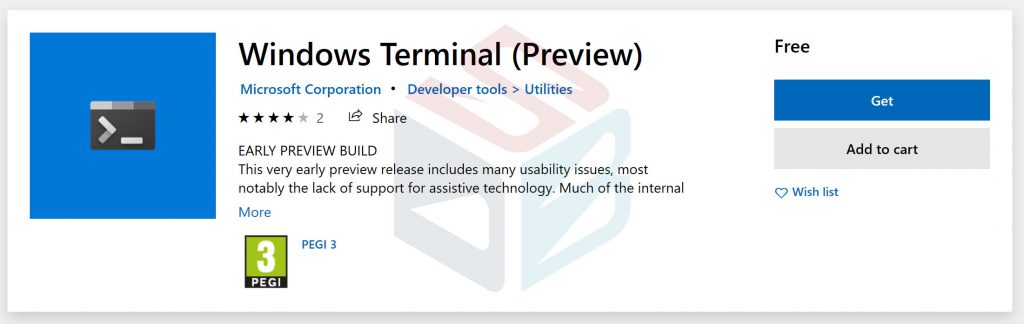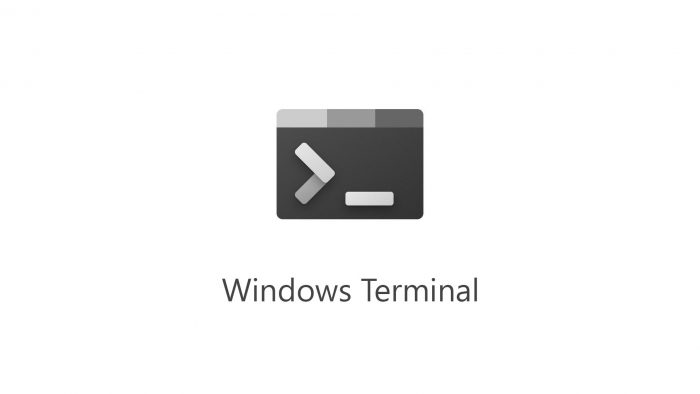Windows Terminal è la nuova console disponibile per coloro che hanno già installato Windows 10 1903, capace di integrare PowerShell, Command Prompt e la bash Windows Subsystem for Linux, se attivata; un solo luogo dove poter fare gestione a 360 gradi del vostro computer o della vostra infrastruttura.
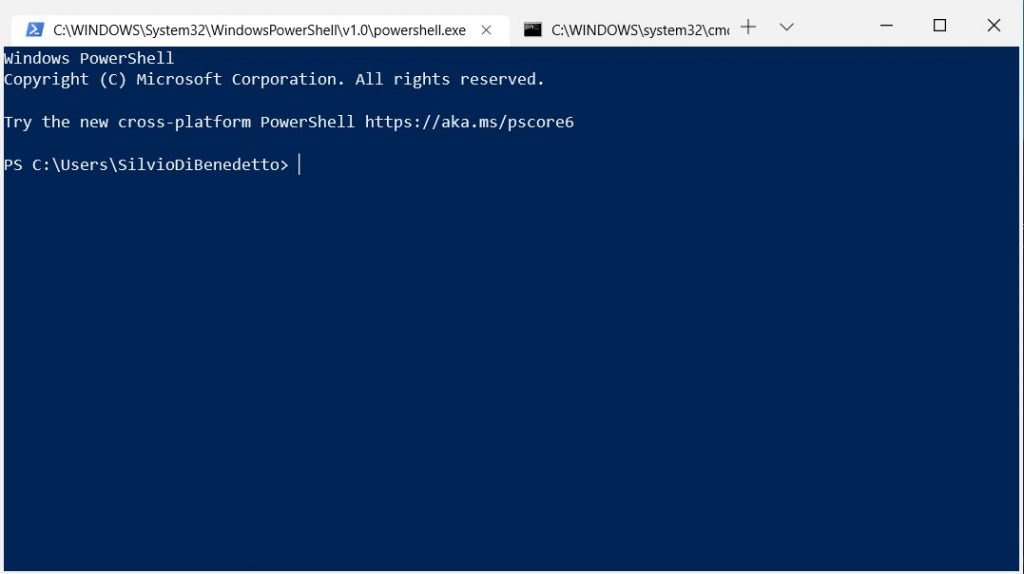
Le novità non sono solo legate al supporto multi-piattaforma, in quanto la WT introduce le seguenti novità:
- Supporto multi-tab
- Personalizzazione aspetto estetico (tramite JSON)
- Supporto GPU
- Supporto DirectX
In questo articolo vedremo come personalizzare l’interfaccia grafica in pochi minuti.
Cliccando sulla voce di menù Settings – figura 2 – verrà aperto l’editor dei file .json – figura 3.
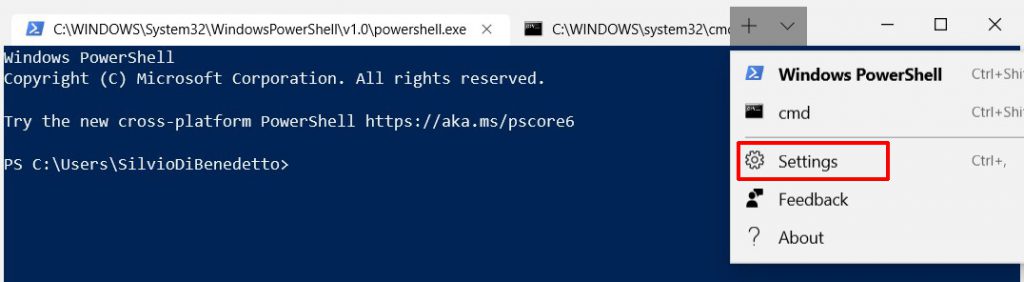
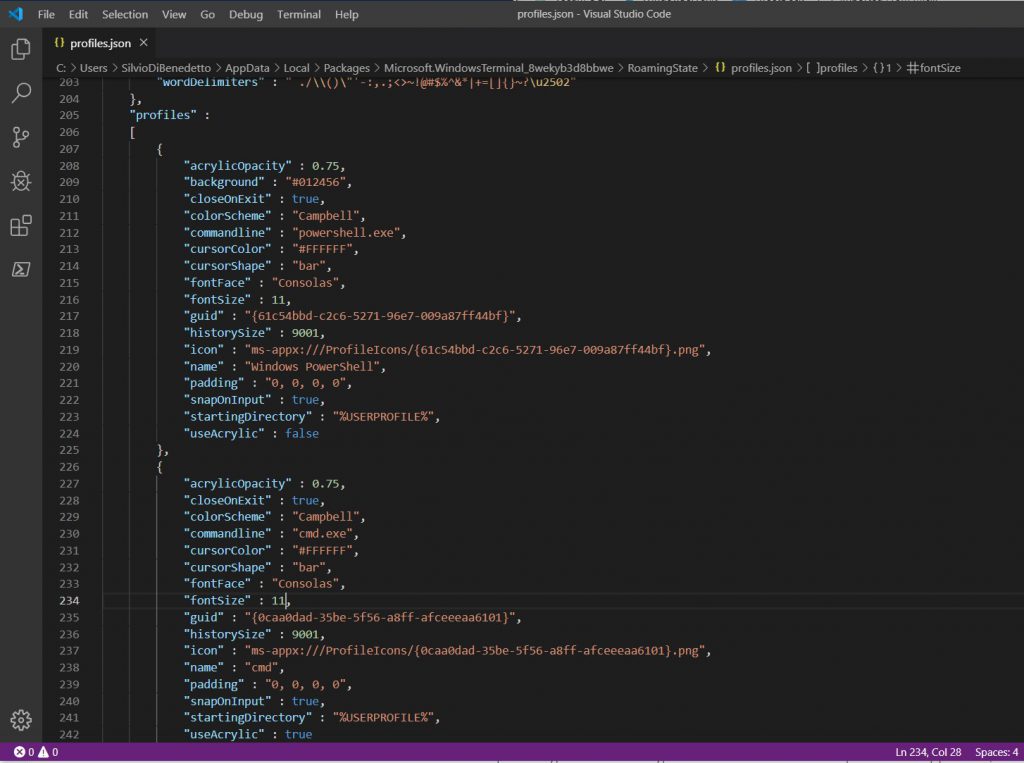
In questo caso l’editor è Visual Studio Code, software che tutti dovrebbero avere installato.
Nella sezione Profiles, possiamo trovare i parametri delle varie console attive; in questo caso ci sono PowerShell ed il Prompt. Cambiando alcuni valori, come il fontSize o il background, potremo vedere in tempo reale la modifica effettuata andando a salvare il file.
La particolarità, però, di Windows Terminal è la gestione avanzata della parte grafica e questo vale anche per la personalizzazione e questo significa poter aggiungere uno sfondo; per farlo, è necessario aggiungere queste due righe:
“backgroundImage” : “https://www.windowserver.it/wp-content/uploads/2016/07/hero_wsit.jpg”,
“backgroundImageOpacity” : 0.75,
A salvataggio effettuato, il risultato sarà visibile in tempo reale – figura 4.
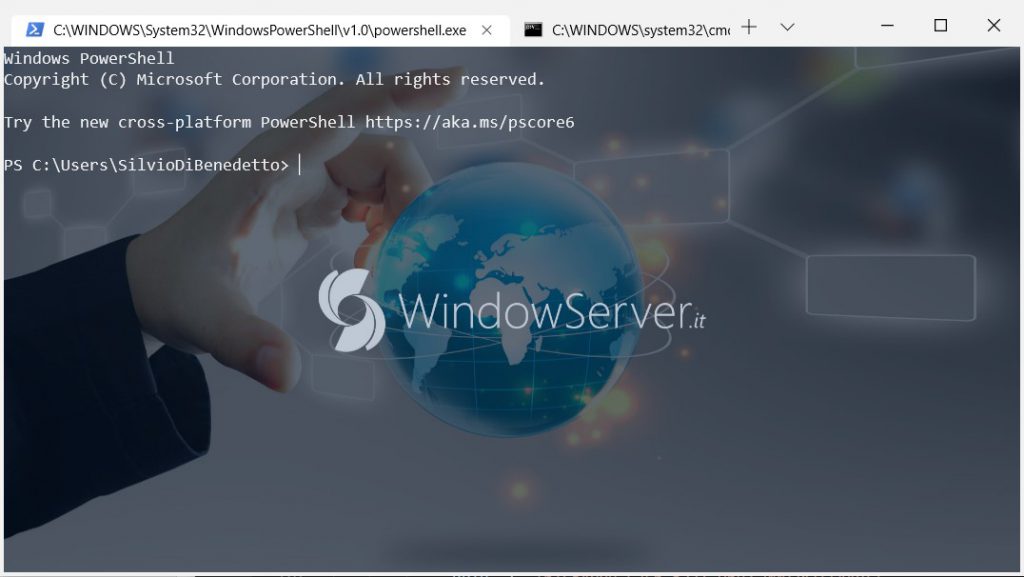
In questo caso il file grafico viene sempre recuperato dal web, ma se si vuole usare un’immagine locale è necessario salvare un file all’interno della cartella %LOCALAPPDATA%\Packages\Microsoft.WindowsTerminal_8wekyb3d8bbwe\RoamingState. La differenza è data dal codice da utilizzare all’interno del json:
“backgroundImage” : “ms-appdata:///roaming/background.jpg”,
“backgroundImageOpacity” : 0.75,
“backgroundImageStrechMode” : “fill”,
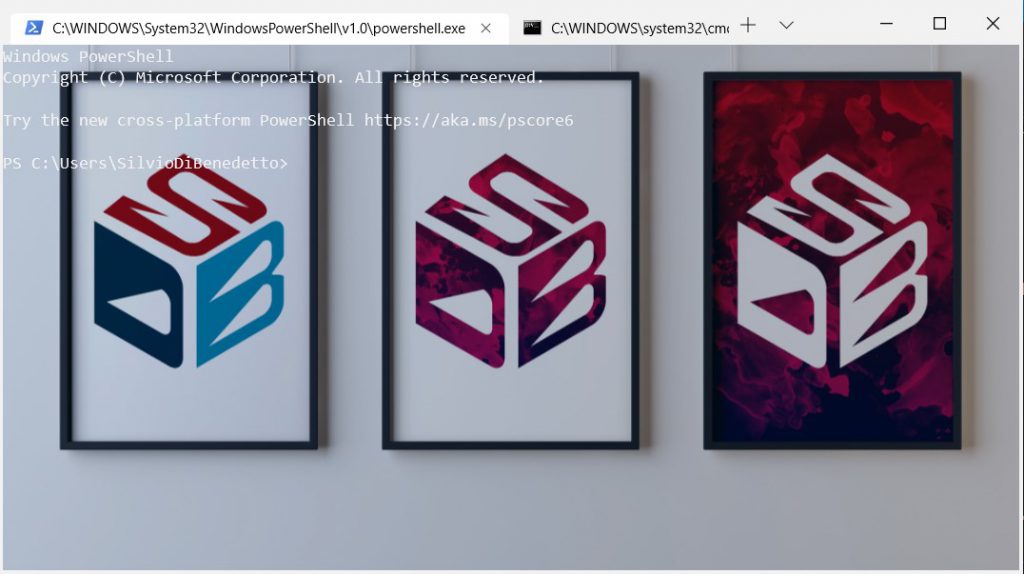
Get Started
Windows Terminal, come detto, è disponibile all’interno del Microsoft Store per coloro che hanno già installato Windows 10 1903 ed attualmente si trova in Preview – build 0.3 – mentre il rilascio ufficiale è previsto per la fine dell’anno.